笔记本电脑键盘故障是很常见的电脑问题,让我们看看如何解决它。
1.右键单击桌面右下角的输入法,然后选择设置选项
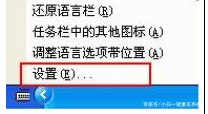
2.挑选出不需要的输入法,然后点击“删除”,然后再点击“确定”退出。
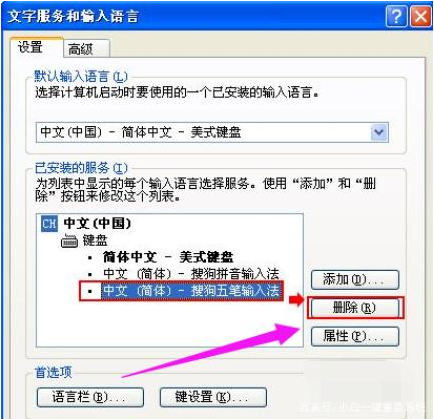
方法二,
1.按快捷键win+R调出“运行”,然后键入“ regedit”
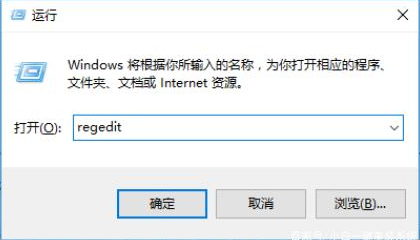
2.打开注册表,然后在弹出的注册表编辑器中找到“ HKEY_LOCAL_MACHINE SYSTEMControlSet001ControlKeyboard布局”。经过仔细检查,您会发现所有以“ 0804”结尾的都是简体中文输入法。
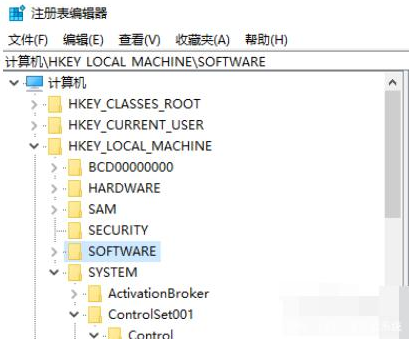
3.打开“ e00e0804”,您可以看到右侧的子项目中有一个“布局文件”子项目。双击打开项目并更改“ kbdus”。 “数字数据”中的“ DLL”到“ kbdjpn”。 “ DLL”和“确定”。
4.同样操作,将“布局文件”更改为“ kbdjpn”。所有以“ 0804”结尾的子项中的“ DLL”。具体来说,请根据常用的输入法进行选择,然后重新启动计算机。
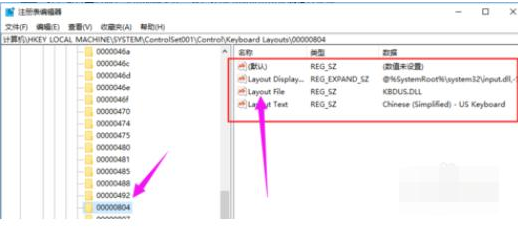
以上是笔记本电脑键盘故障的解决方法,希望对您有所帮助。


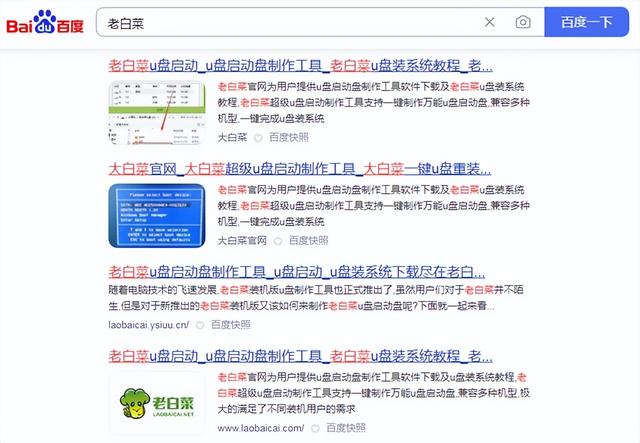

![RedHat服务器上[Errno 5] OSError: [Errno 2]的解决方法](https://img.pc-daily.com/uploads/allimg/4752/11135115c-0-lp.png)

